手机文件传到电脑的便捷方法(通过USB连接实现快速传输)
- 百科知识
- 2024-12-17
- 33
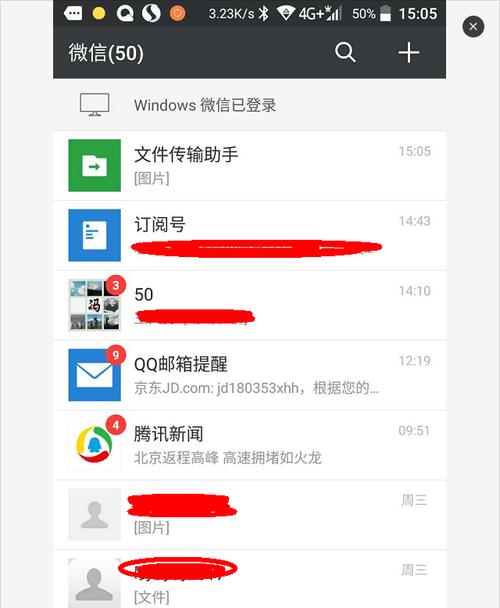
随着手机功能的日益强大,我们经常需要将手机中的文件传输到电脑上进行进一步处理或备份。然而,许多人对于如何将手机文件快速传输到电脑上感到困惑。本文将介绍一种便捷的方法,即...
随着手机功能的日益强大,我们经常需要将手机中的文件传输到电脑上进行进一步处理或备份。然而,许多人对于如何将手机文件快速传输到电脑上感到困惑。本文将介绍一种便捷的方法,即通过USB连接实现快速传输,帮助大家解决这个问题。
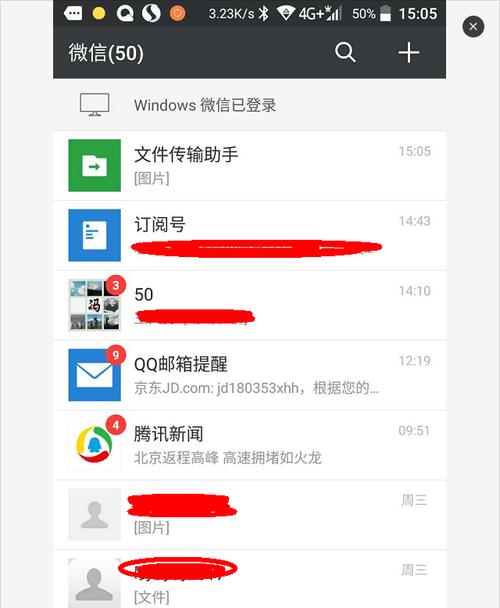
一、准备工作——检查手机和电脑的连接线
通过USB连接实现手机文件传输需要一根合适的数据线,确保其能够同时连接手机和电脑。如果没有合适的连接线,需要购买一根兼容的数据线。
二、插入数据线——将手机与电脑相连
使用USB数据线分别将手机和电脑相连,确保连接牢固。插入手机时,需要选择正确的接口,并确保插入稳固以保证传输过程的顺利进行。

三、开启USB调试模式——设置手机参数
在手机设置中找到“开发者选项”,并勾选“USB调试模式”。这一设置可以让手机与电脑进行正常的USB通信,确保文件能够正常传输。
四、确认连接状态——检查手机与电脑的连接情况
在手机连接电脑后,通常会弹出USB连接提示框,需要选择“文件传输”模式。若未弹出提示框,可以在通知栏中找到USB连接状态,并选择“文件传输”模式。
五、打开文件管理器——查看手机文件
在电脑上打开文件管理器,可以看到已连接的手机设备。点击相应的设备名称,进入手机文件目录。

六、选择要传输的文件——确定需要传输的文件
在手机的文件目录中,选中需要传输到电脑的文件或文件夹。可以同时选择多个文件,或者将整个文件夹一次性传输到电脑。
七、复制手机文件——将选中的文件复制到电脑
选中需要传输的文件后,通过右键菜单或拖拽等方式进行复制操作。将文件复制到电脑上指定的目录中。
八、等待传输完成——耐心等待文件复制过程
根据文件大小和电脑性能的不同,复制过程所需时间会有所不同。耐心等待复制完成,并确保传输过程中不要中断连接。
九、检查传输结果——确认文件是否成功传输
在复制完成后,可以在电脑上确认所传输的文件是否成功。打开指定目录,检查文件是否完整。
十、安全断开连接——合理断开手机与电脑的连接
传输完成后,需要合理断开手机与电脑的连接。可以在通知栏中找到USB连接状态,并选择“安全断开”选项,确保设备安全断开连接。
十一、复制其他文件——继续传输其他文件
如果还有其他文件需要传输,可以重复上述步骤六至步骤十,将其复制到电脑上指定的目录中。
十二、存储与整理文件——对传输完成的文件进行整理
在传输完成后,可以根据需要对文件进行整理和归档。可以创建文件夹,对文件进行分类存储,以便于后续查找和使用。
十三、后续处理与编辑——根据需求进行进一步处理
在电脑上得到所需的手机文件后,可以根据实际需求进行进一步的处理和编辑。如图片的修整、视频的剪辑等。
十四、备份手机文件——重要文件进行备份
传输到电脑上的手机文件可以起到一定程度的备份作用。对于重要的文件,建议定期进行备份,以免出现意外数据丢失情况。
十五、
通过USB连接实现手机文件传输是一种快速且便捷的方式。只需简单的几个步骤,就能将手机中的文件传输到电脑上。这种方法不仅方便了用户对手机文件的管理和备份,也提供了更多灵活的后续处理和编辑选择。同时,我们也要注意合理使用手机和电脑之间的USB连接,确保数据安全。
本文链接:https://www.zuowen100.com/article-7133-1.html

